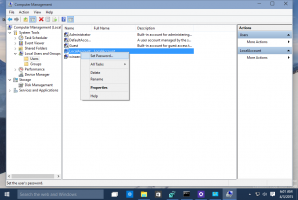Tiltsa le a sortördelési kijelölést a konzolban a Windows 10 rendszerben
A Windows 10 konzolja az a shell-környezet, ahol parancsok beírásával szöveges konzoleszközöket és segédprogramokat futtathat. A felhasználói felület nagyon egyszerű, és nem tartalmaz gombokat vagy grafikus parancsokat. A konzolra példa a WSL, a PowerShell és a klasszikus Command Prompt.
Hirdetés
A modern Windows-verziók lehetővé teszik a felhasználó számára, hogy kijelölje és másolja a szöveget a konzolablakból. Alapértelmezés szerint a kijelölés tartalmazni fogja a burkolóvonalakat. Ez kikapcsolható. A kijelölést téglalap alakúvá teheti.
A beállítás a konzolpéldány megnyitásához használt konkrét parancsikonhoz lesz beállítva. Például. Ha több parancssori parancsikonja van, mindegyikhez külön beállíthatja a kívánt kiválasztási viselkedést. Így a PowerShellnek, a WSL-nek és a parancssornak saját független beállításai lehetnek.
Ez az alapértelmezett választás a Windows konzolablakban, ahol a sortördelési funkció engedélyezve van.

A Vonaltördelési lehetőség le van tiltva:

A Line Wrapping Selection letiltása a konzolon a Windows 10 rendszerben,
- Nyiss egy újat parancssor ablak, emelt parancssor, PowerShell, vagy WSL.
- Kattintson jobb gombbal az ablak címsorára, és válassza ki Tulajdonságok a helyi menüből.

- A Lehetőségek lap a Tulajdonságok párbeszédpanelen törölje a jelölést (kapcsolja ki) az opciót Engedélyezze a sortördelés kiválasztását alatt Szöveg kiválasztása csoport.

- Kattintson az OK gombra a módosítás alkalmazásához.
A vonaltördelési kiválasztás ideiglenes letiltása
A konzolablak vagy parancsikon beállításának módosítása helyett ideiglenesen letilthatja a sortördelési kijelölést menet közben. Ezt a következőképpen lehet megtenni.
- Nyisson meg egy konzolablakot.
- Nyomja meg és tartsa lenyomva az ALT billentyűt a billentyűzeten.
- Válassza ki a konzolablak kívánt részét.
- A kijelölés most téglalap alakú.

Kész vagy.
Tipp: A Windows 10 build 18298-as verziójában számos módosítás történt az operációs rendszer beépített konzolalrendszerén. A konzolopcióban található egy új "terminál" lap, amely lehetővé teszi a Parancssor, a PowerShell és a WSL számos új beállításának módosítását. Tekintse meg a következő véleményeket:
- Módosítsa a konzolablak terminálszíneit a Windows 10 rendszerben
- Módosítsa a kurzor színét a konzolban a Windows 10 rendszerben
- Módosítsa a kurzor alakját a konzolban a Windows 10 rendszerben
Érdekes cikkek:
- Módosítsa a kurzorméretet a konzolhoz a Windows 10 rendszerben
- Rögzítse a rendszergazdai parancssort a tálcára vagy a Startra a Windows 10 rendszerben
- Használja a Ctrl + egérgörgőt a Windows 10 konzol nagyításához
- Töltse le a hivatalos Windows parancsreferenciát több mint 250 konzolparancshoz
- Töltse le a Windows 10 parancssor színsémáit
- ... és több!